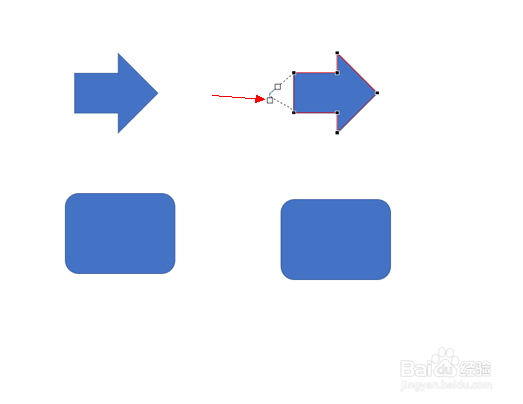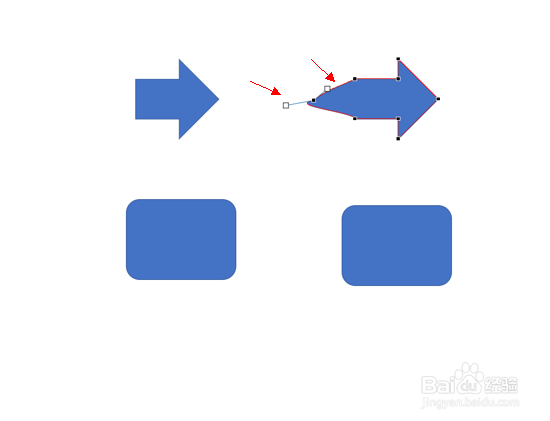1、首先看一下已经做好的效果,左边的图形是ppt自带的图形里面有的,右边的图形,是通过变换变形得到的另外的一个图形,也即我们的目标图形了,怎么变换呢?

2、首先我们找一个与我们想要的图形相近的,ppt自带的图形,通过“插入”、“形状”菜单,插入,比如这里相近的是箭头了。
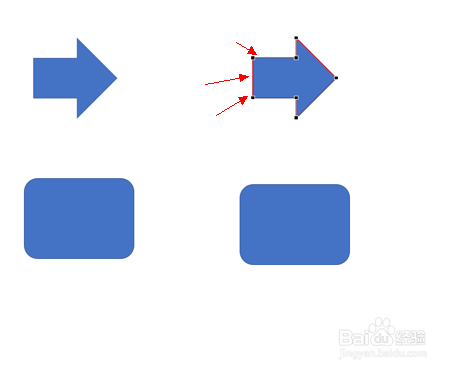
3、插入之后,对这个箭头点击右键,选择“编辑顶点”,此时你可以看到这个图形的每个顶点出现了黑点。
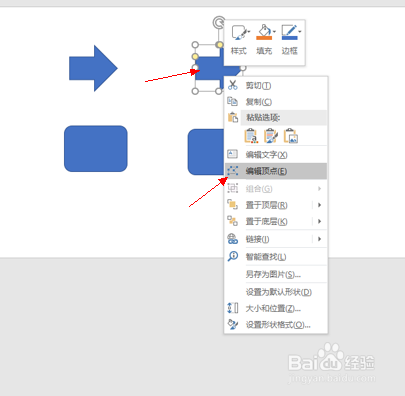
4、我们在需要变形的地方,点击鼠标左键,按住不松,拉动后,线条即会跟随鼠标的移动而变形。松开后,可以看到两个白色的框子,白色的框子也可以用鼠标左键点击拉动,变换出我们想要的图形。